Comment réparer un iPhone ou un iPad lent ou gelé

L’année dernière, Apple est passé de la priorité aux performances à la priorité à la santé de la batterie sur iPhone 6, iPhone 6 Plus, iPhone 6s, iPhone 6s Plus et iPhone SE. Cette année, Apple a ajouté l’iPhone 7 et l’iPhone 7 Plus à cette liste. En conséquence, certains utilisateurs ont connu des ralentissements importants.
Apple répond aux préoccupations concernant les ralentissements avec un programme de remplacement de la batterie et une mise à jour logicielle à venir. Mais la nouvelle gestion de l’alimentation d’Apple n’est pas la seule chose qui peut affecter les performances d’un iPhone. Bien que tout soit actuellement confondu, il existe plusieurs autres facteurs que chaque utilisateur peut et doit prendre en compte, même si ce n’est qu’en attendant une nouvelle batterie. Ici, du plus simple au plus difficile, vous pouvez aider à restaurer la vitesse et les performances de votre iPhone.
Obtenez un iPhone SE avec le service Mint Mobile pour 30 € / mois
Remarque: Apple améliore continuellement iOS au cours de l’année. Si vous êtes resté à l’écart de la version 11.0, 11.1 ou 11.2, attendez de voir comment les gens réagissent à la version 11.3 (ou à une autre version future).
1. Vérifier la gestion des performances

La gestion des performances est une fonctionnalité des iPhones qui ralentit automatiquement votre iPhone lorsque la santé de sa batterie s’est dégradée au-delà d’un certain point. Cela empêche votre téléphone de s’éteindre de manière inattendue, mais cela peut également être frustrant pour les utilisateurs lorsqu’ils découvrent que leur iPhone n’a pas le même dynamisme dans son étape qu’autrefois.
Depuis la sortie d’iOS 11.3, les utilisateurs peuvent se diriger vers Paramètres> Batterie> État de la batterie (bêta) pour avoir une meilleure idée de l’état de santé de la batterie de leur iPhone, et même désactiver la gestion des performances s’ils le souhaitent. De plus, si votre iPhone a déjà été ralenti sous la gestion des performances, iOS 11.3 a nettoyé l’ardoise, réinitialisant les performances à des niveaux non gérés. La gestion des performances ne réapparaîtra pas tant que votre iPhone ne subira pas un autre arrêt inattendu.
Comment utiliser Battery Health dans iOS 11.3 pour surveiller et contrôler la limitation de l’alimentation
2. Éliminez les processus malveillants et les activités excessives en arrière-plan
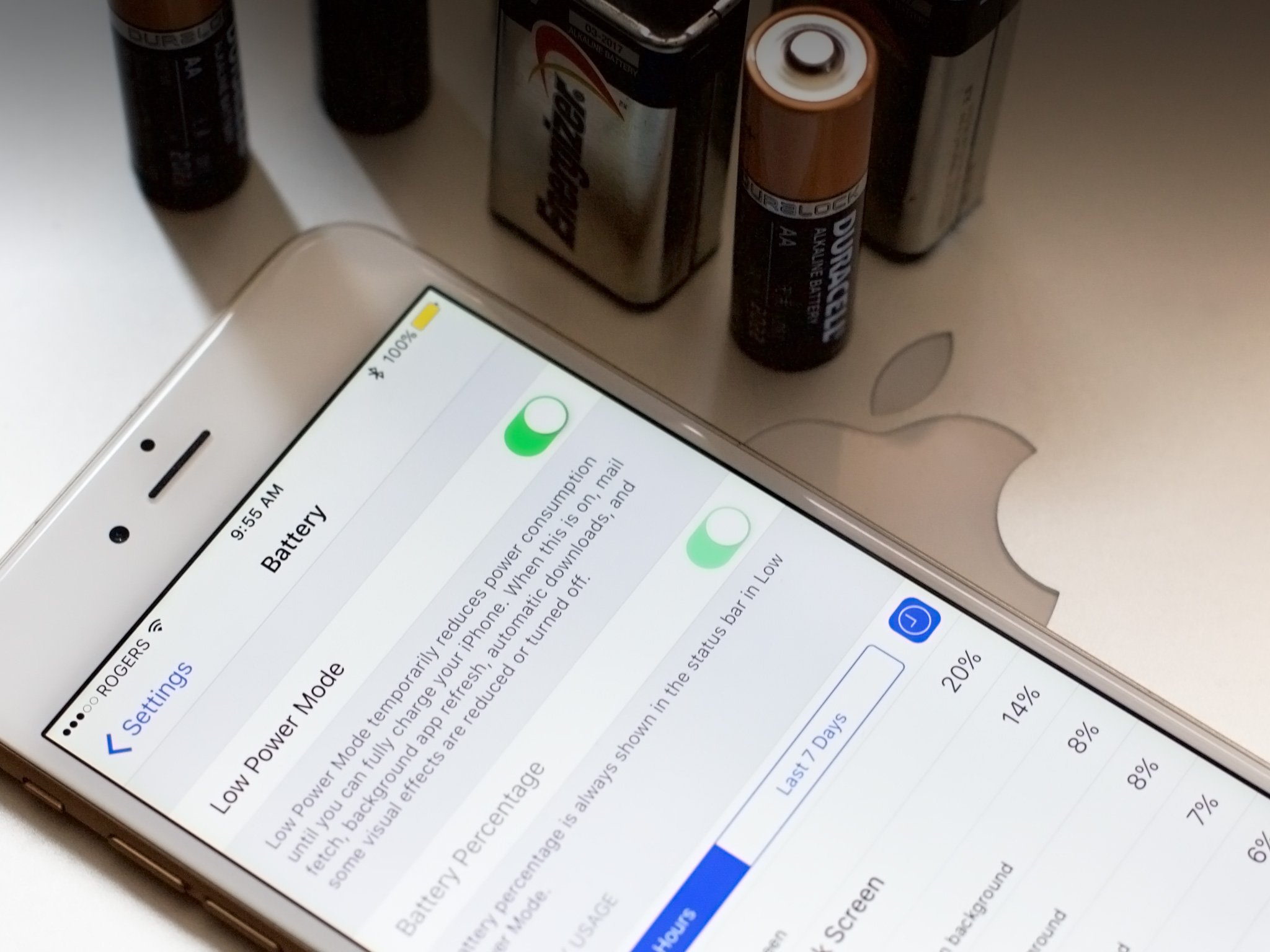
En théorie, personne ne devrait jamais avoir à gérer manuellement les applications sur iOS. Dans la pratique, il y aura des moments où des processus non fiables ou une activité d’arrière-plan excessive consomment suffisamment de ressources pour que votre batterie s’épuise trop rapidement et / ou que vos performances en prennent un coup notable.
Si vous ne savez pas quelles applications peuvent causer des problèmes, vous pouvez vérifier Paramètres> Batterie dans la section Utilisation de la batterie. Appuyez sur l’icône de l’horloge à droite et cela vous montrera l’activité en arrière-plan. Si une application montre une activité en arrière-plan excessive, en particulier par rapport à votre utilisation, elle est candidate à la résiliation.
Comment voir ce qui fonctionne en arrière-plan et utiliser la durée de vie de la batterie sur iPhone
Snapchat, Pokémon Go, Facebook, Messenger, même certains clients Twitter peuvent être des délinquants de routine ici. De temps en temps, Photos aussi.
Si vous voyez une application qui utilise beaucoup plus de vos ressources que vous ne le pensez acceptable, supprimez-la en double-cliquant sur le bouton Accueil (ou en le faisant glisser et en le maintenant enfoncé sur l’iPhone X) pour accéder au sélecteur d’application rapide. Ensuite, faites glisser votre doigt vers le haut pour jeter la carte de l’application (ou maintenez-la enfoncée pour passer en mode édition, puis faites glisser votre doigt vers le haut sur l’iPhone X.)
Comment forcer la fermeture des applications sur iPhone
Une fois que vous avez tué les applications malveillantes et les applications qui consomment excessivement des ressources d’arrière-plan, voyez comment votre iPhone fonctionne. Si vous rencontrez toujours des problèmes, lisez la suite.
3. Mettez les mauvaises applications dans la zone de pénalité
Si vous remarquez que ce sont toujours les mêmes applications qui vous causent des problèmes ou s’il y a simplement des applications ou des fonctionnalités que vous ne voulez pas exécuter en arrière-plan, ralentir vos performances et épuiser votre batterie, vous pouvez les désactiver. La plupart des fonctionnalités d’arrière-plan se trouvent dans Paramètres> Notifications, Paramètres> Général> Actualisation de l’application en arrière-plan et Paramètres> Confidentialité> Services de localisation. Vous pouvez même passer des e-mails de push à pull si vous voulez vraiment protéger vos ressources. Vous devrez expérimenter pour trouver le bon mélange de commodité et de conservation, mais lorsque vous faites les choses correctement, vous devriez obtenir les meilleures performances possibles. Comment prolonger la durée de vie de la batterie de votre iPhone Si les choses se passent bien, tant mieux. Sinon, continuez à lire.4. Redémarrez. Dur.

Faites toutes les blagues de Windows que vous aimez, mais parfois un redémarrage difficile règle vraiment les choses.
Parfois, les processus malveillants sont difficiles à identifier, les données temporaires peuvent ne pas avoir été purgées, les fichiers indésirables peuvent s’être accumulés, les bits ont peut-être commencé à pourrir et votre iPhone pourrait sinon s’enliser.
Pour tout réinitialiser, maintenez les boutons Accueil + latéraux enfoncés (ou appuyez sur Volume haut, puis sur Volume bas, puis maintenez le bouton latéral sur iPhone 8 et iPhone X) jusqu’à ce que l’écran devienne noir et que le logo Apple réapparaisse.
Comment redémarrer votre iPhone
Une fois que votre iPhone a redémarré, faites-lui un tourbillon et voyez si les choses fonctionnent mieux. Sinon, continuez à lire.
5. Restauration à partir de la sauvegarde
Parfois, un redémarrage ne suffit pas. Au fil du temps, surtout si vous avez beaucoup mis à jour ou mis à niveau au fil des ans, la cruauté peut s’accumuler. C’est le même genre de choses – des bits supplémentaires de données coincés ici et là, mais s’ajoutant au point où c’est perceptible et ennuyeux. Une bonne façon de le vider est une visite à l’ancienne sur iTunes. Branchez simplement votre iPhone à l’aide du câble Lightning vers USB (ou Lightning to Dock si vous êtes vraiment old-school), exécutez une sauvegarde cryptée (pour conserver autant de mots de passe que possible), puis cliquez sur Restaurer. Vous devriez vous retrouver avec une copie propre d’iOS et toutes vos données remises là où elles sont censées être. Comment restaurer votre iPhone à l’aide d’iTunes Si cela a fonctionné, vous êtes de retour dans une entreprise haute performance. Sinon, continuons.6. Faites remplacer votre batterie
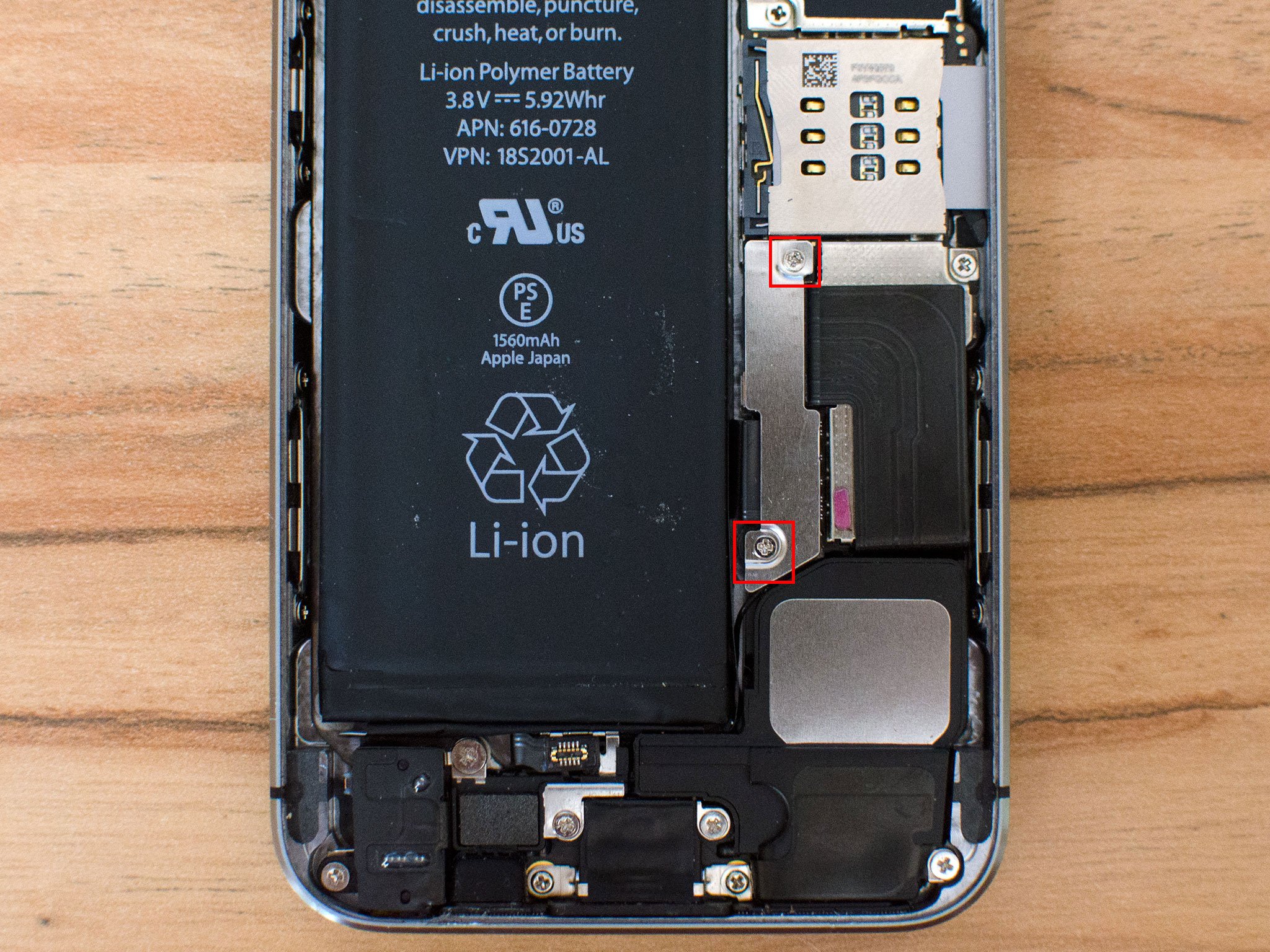
C’est celui qui fait tous les gros titres et qui retient toute l’attention ces derniers temps. Voici ce qu’Apple avait à dire à ce sujet:
Il y a environ un an dans iOS 10.2.1, nous avons livré une mise à jour logicielle qui améliore la gestion de l’alimentation pendant les charges de travail de pointe pour éviter les arrêts inattendus sur iPhone 6, iPhone 6 Plus, iPhone 6s, iPhone 6s Plus et iPhone SE. Avec la mise à jour, iOS gère dynamiquement les performances maximales de certains composants du système lorsque cela est nécessaire pour éviter un arrêt. Bien que ces modifications puissent passer inaperçues, dans certains cas, les utilisateurs peuvent constater des délais de lancement plus longs pour les applications et d’autres réductions de performances. La réponse des clients à iOS 10.2.1 a été positive, car elle a réussi à réduire le nombre d’arrêts inattendus. Nous avons récemment étendu le même support pour iPhone 7 et iPhone 7 Plus dans iOS 11.2. Bien sûr, lorsqu’une batterie vieillie chimiquement est remplacée par une nouvelle, les performances de l’iPhone reviennent à la normale lorsqu’il est utilisé dans des conditions standard.Apple a réduit le prix des remplacements de batterie à 29 € US pour les appareils concernés, à savoir l’iPhone 6 et les versions ultérieures. Si vous pensez qu’une batterie usée est à l’origine de vos problèmes de performances, contactez AppleCare ou votre Apple Store local et faites en sorte qu’elle soit remplacée. Comment contacter l’assistance Apple Si la nouvelle batterie fait fonctionner votre iPhone comme neuf, exceptionnel. Sinon, il y a une dernière chose que vous pouvez essayer.
7. Restaurer comme neuf
C’est l’option nucléaire. Au lieu de mettre à jour sur place ou de restaurer à partir d’une sauvegarde séculaire, vous recommencez à zéro et propre. Vous pouvez resynchroniser les comptes et le contenu, y compris les applications, à partir d’iCloud et d’iTunes, de Google, de Dropbox et d’autres services en ligne, mais vous recommencerez autrement à partir de zéro. Vous perdrez l’historique des messages. Vous perdrez les données de jeu et d’application. Vous perdrez tout ce qui est vieux. Mais vous pouvez recommencer. Réfléchissez incroyablement bien avant de le faire. (Et assurez-vous d’avoir une sauvegarde à jour afin de pouvoir restaurer si vous changez d’avis.) Mais cela peut être aussi libérateur pour vous que votre ancien iPhone. Une fois que vous êtes absolument certain, allez dans Paramètres> Général> Réinitialiser> Réinitialiser tout le contenu et les paramètres. Comment configurer votre iPhone comme neufVos correctifs #iPhoneSlow?
Un iPhone 6 de trois ans ne sera tout simplement jamais aussi rapide qu’un tout nouvel iPhone X – le matériel évolue à un rythme trop rapide. Lors de la prochaine mise à niveau de votre iPhone, vous bénéficierez de tous les avantages de ces avancées. En attendant, cependant, personne ne devrait jamais avoir à souffrir d’une expérience iPhone d’une lenteur inacceptable. Essayez les correctifs répertoriés ci-dessus et indiquez-moi lesquels, le cas échéant, ont fonctionné pour vous. Et si vous avez vos propres correctifs, déposez-les dans les commentaires ci-dessous.Mise à jour de juin 2018: Ajout d’une section sur la gestion des performances dans iOS 11.3.
Nous pouvons gagner une commission pour les achats en utilisant nos liens. Apprendre encore plus.




